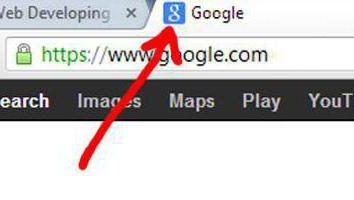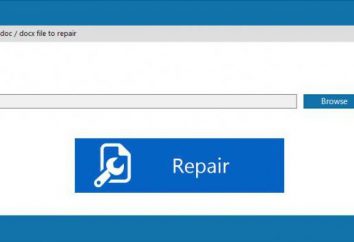Jak usunąć „Yambler” z „Google Chrome”? Podręcznik dla początkujących
Sporo ludzi jest teraz zainteresowany w jaki sposób usunąć „Yambler” z „Google Chrome”, a tym samym pozbycie się nałożony na stronie startowej w przeglądarce internetowej. Jednak najpierw musimy wiedzieć, co to jest, jak się Yambler.
Tak więc, „site” Yambler pozycjonuje się jako głównych wyszukiwarek. Wysoka frekwencja ten zasób może dostarczyć wirusa, który jest zintegrowany z przeglądarką i zmienia stronę startową. W rezultacie, jeśli przeglądarka przekierowuje użytkownika do uruchomienia witryny Yambler.net.
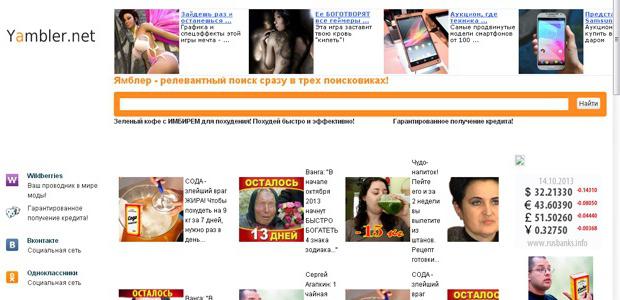
Warto zauważyć, że ten wirus nie uszkodzić komputer. Jednak wiele z „nick” gotów go pozbyć, to nie jest bardzo przydatne, gdy wyszukiwarek zamiast zwykłego „Google” lub „Yandex” po uruchomieniu przeglądarka otwiera jakieś dziwne życie.
Dlatego trzeba wiedzieć, jak usunąć „Yambler”. Od „Google”, jeśli o to chodzi, z innych przeglądarek internetowych, można ją usunąć, wykonując kilka prostych manipulacji, które zostaną omówione w tym artykule.
Skanuj komputer w poszukiwaniu wirusów
Jeśli okaże się, że po wprowadzeniu w przeglądarce jako stronę startową otwiera „Yambler”, a następnie pierwsze działanie powinno być sprawdzenie urządzenia pod kątem wirusów. Być może, po zainstalowaniu aplikacji lub rozszerzenia z niego na komputerze przeniknęła złośliwego oprogramowania, które również zmienić stronę startową w „Google Chrome”.

Uruchom oprogramowanie antywirusowe i uruchomić głębokie skanowanie systemu. Jeśli zostanie wykryty wirus, należy go usunąć lub umieścić w kwarantannie. Ponadto można skorzystać ze specjalnych programów, które są zdolne do rozwiązywania takich problemów. Wybrać, na przykład, Malwarebytes lub innej aplikacji. Ale należy pamiętać, że pobieranie takich programów jest zalecane tylko z oficjalnych witryn.
Zmiana strony startowej w przeglądarce
Jeśli do czyszczenia komputera przed wirusami nie pomoże, to trzeba wiedzieć, jak usunąć „Yambler” z „Google Chrome”, zmieniając stronę startową przeglądarki. Natychmiast muszę powiedzieć, że jeśli pobieranie Google Chrome nie jest oficjalna strona, ale ze strony osoby trzeciej, która ma wątpliwą reputację, jest prawdopodobne, po uruchomieniu przeglądarka internetowa otworzy stronę z początkowego hype.
Tak więc, jak usunąć „Yambler” z „Chrome”? Bardzo prosty:
-
Przejdź do menu Chrome (przycisk trzy paski) i odnoszą się do „Ustawienia”.
-
Zlokalizuj jednostkę „Kiedy zaczynasz otwierać” i kliknij „Dodaj”.
-
Otworzy się okno, w którym trzeba będzie wybrać adres „Yambler” stronie i kliknięcie X, należy go usunąć z listy.
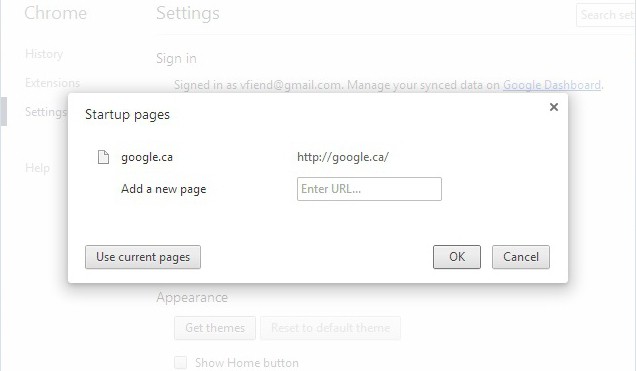
Tutaj można ustawić stronę startową, na przykład, „Google”. Tylko nie zapomnij zaznaczyć opcję wyboru „Set Pages”.
linki skrótów korekta
W uzupełnieniu do działań, które zostały wymienione powyżej, nie ma innego sposobu, aby usunąć Yambler z „Google Chrome”. Jest to korekta przeglądarki etykiet odniesienia.
Na „pulpicie” dostać skrótów Google Chrome, a klikając na niego PCM, wybierz „Właściwości” z menu rozwijanego. Tutaj należy zwrócić uwagę na poniższy link, aby zarejestrować się w sektorze „obiekt”. Należy skończyć z napisem «» chrom i mają rozszerzenie «.exe» (tak: « chrome.exe»). Jeśli link ma inne zakończenie, konieczne jest, aby to poprawić.
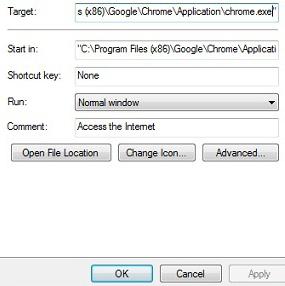
W wielu przypadkach ta metoda pozwala pozbyć się „left” stron zacząć od irytujących reklam. Teraz już wiesz, jak usunąć „Yambler” z „Google Chrome” zmieniając link skrótów.
wniosek
W uzupełnieniu do działań, o których mowa w niniejszym artykule, zaleca się wykonać dwa kolejne wydarzenia, a mianowicie:
- Usuwanie folderu Zaxar (może mieć inną nazwę), znajduje się w Program Files.
- Ponowna instalacja aplikacji Punto Switcher. Prawie zawsze Yambler przenikającym do komputera, dokonać zmian w programie.
Tak, teraz wiesz jak usunąć „Yambler” z „Google Chrome”, a także innych przeglądarek internetowych.